Сваки претраживач има картице са којима можете отворити више страница. Међутим, Виндовс не укључује картице за отварање софтвера и фасцикли са. Мицрософт би могао да интегрише картице у Виндовс на различите начине.
Међутим, постоји неколико софтверских пакета трећих страна који додају картице у Филе Екплорер, софтверске прозоре и радну површину. Ово је начин на који можете додати картице у Виндовс 10 са ТидиТабс, Стицк и Цловер.
Како омогућити картице у програму Филе Екплорер помоћу алата треће стране
1. ТидиТабс
ТидиТабс је бесплатни пакет (са Про верзијом) који додаје картице у прозоре софтвера. Бесплатна верзија ТидиТабс-а додаје до три картице прозору помоћу којих можете пребацивати између покренутих софтверских пакета.
Они су као софтверски тастери на траци задатака који се налазе на врху прозора. Уместо отварања прозора програма помоћу тастера на траци задатака, можете се пребацивати између њих са картицама.
- Прво, кликните на Преузми на овој страници да бисте сачували програм за инсталацију ТидиТабс на ваш хард диск.
- Покрените инсталацију да бисте инсталирали ТидиТабс. Онда би требало да нађете ТидиТабс икону у системској палети као испод.
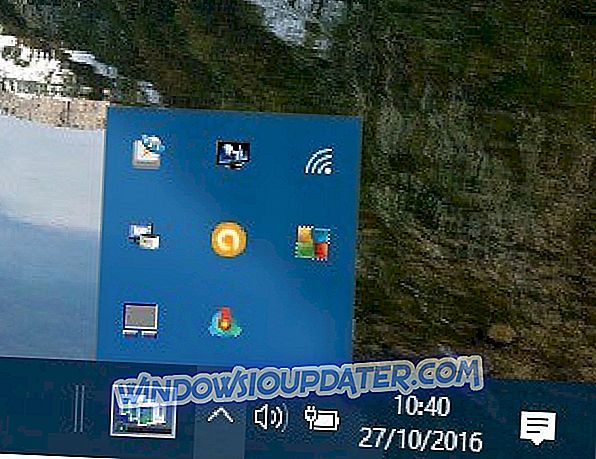
- Отвори и максимизирај, прозор софтвера; а затим померите курсор у горњи центар прозора. Видећете нову картицу за програм као на слици испод.
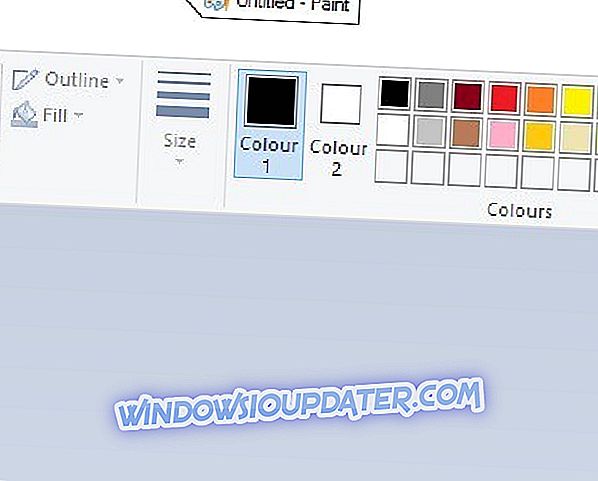
- Кликните на дугме Ресторе Довн, а затим померите курсор у горњи леви угао прозора програма. Картице ћете наћи у горњем левом углу прозора који нису у пуној величини, као што је приказано испод.
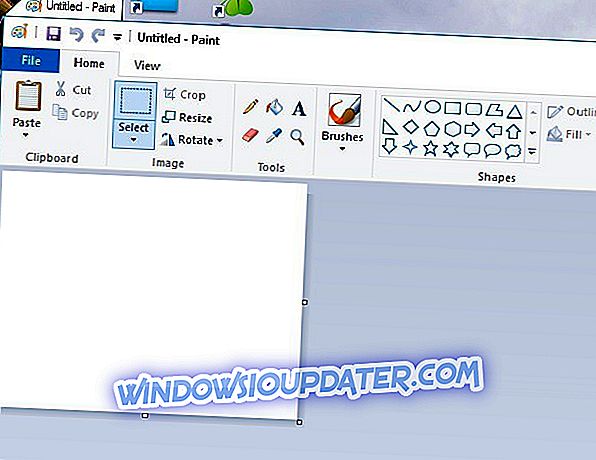
- Сада отворите три прозора програма и кликните на њихове дугмад Ресторе Довн да их не би максимално увећали.
- Кликните левим тастером миша на један од прозора програма, држите дугме миша и повуците картицу прозора. Мали, прозиран прозор треба да се појави као испод.

- Сада повуците и испустите тај прозор на картицу у другом отвореном програму. То ће додати и другу картицу на оба прозора, као што је приказано на слици испод.
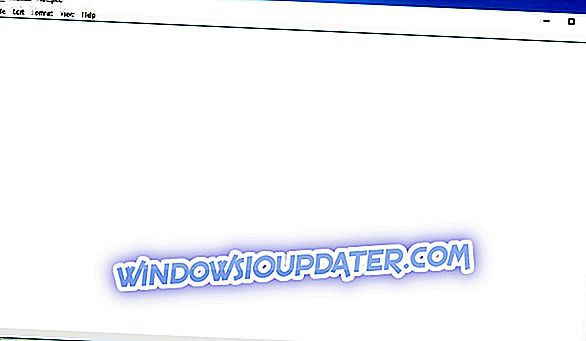
- Као такав, сада можете да кликнете на две картице на врху прозора да бисте се пребацивали између оба програма на исти начин као и њихови тастери на траци задатака.
- Поновите претходна три корака да бисте додали трећу картицу програма на врх прозора, као што је приказано на слици испод.

- Кликните десним тастером миша на картицу софтвера да бисте отворили њен контекстни мени приказан испод. То укључује додатне опције за закључавање картица.
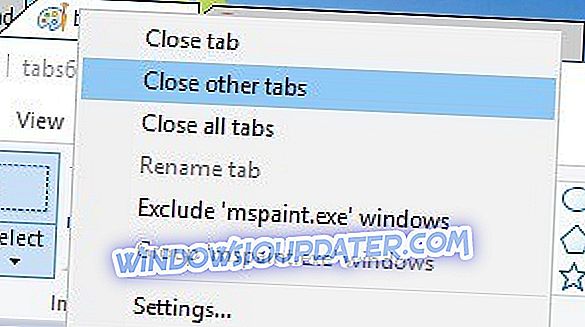
- Двапут кликните на икону системске палете ТидиТабс да бисте отворили прозор за прилагођавање софтвера.
- Можете подесити транспарентност картице кликом на картицу Изглед. Превуците траке прозирности Табс лево и десно да бисте подесили ниво транспарентности.
- Кликните на Аппли > ОК да бисте потврдили одабране поставке.
2. Цловер
Филе Екплорер нема картице за отварање више фолдера у једном прозору. То би заиста требало да уради, али Мицрософт још није решио овај очигледни недостатак. Међутим, софтвер Цловер компаније ЕЈИЕ Софт Студио додаје картице у Филе Екплорер сличне онима у Гоогле Цхроме-у.
- Кликните на Довнлоад на овој Софтпедиа страници да бисте сачували Цловер'с инсталлер.
- Покрените чаробњак за подешавање Цловер да бисте инсталирали софтвер.
- Затим отворите Филе Екплорер и хеј престо! Сада Екплорер има траку са картицама као што је приказано испод снимка.
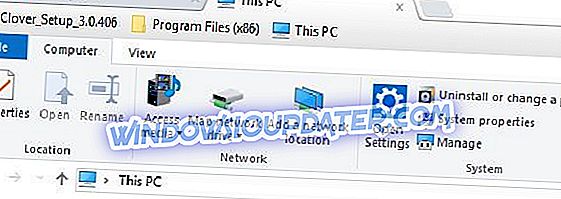
- Притисните дугме Нови картицу да бисте отворили нове картице фасцикли. Или можете притиснути Цтрл + Т.
- Можете да притиснете Цтрл + Таб да бисте кружили кроз картице. Или померите курсор преко таба, а затим котрљајте точкић миша да бисте кружили кроз њих.
- Цловер има опцију за картицу Пин коју можете да изаберете да бисте закачили картице. Кликните десним тастером миша на картицу да бисте отворили њен контекстни мени, а затим изаберите картицу Пин.
- Контекстни мени картице садржи опцију Поновно отвори затворену картицу . Тако да можете одабрати да поново отворите картицу недавно затворене фасцикле.
- Неки могу приметити и опцију контекстног менија Боокмарк тхис паге . Изаберите ту опцију да бисте меморисали фасцикле у обележиваче ради бржег приступа.
- Кликните на икону кључа на левој страни траке картица, а затим изаберите ставку Обележивачи да бисте отворили фасцикле са ознакама у менију испод.
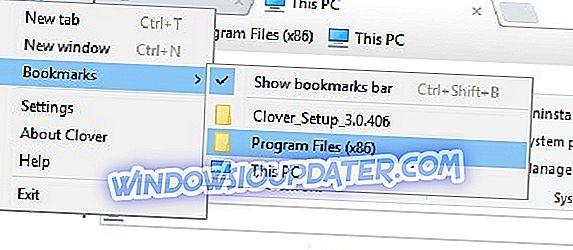
- Такође можете додати траку обележивача у Цловер тако што ћете кликнути на дугме за кључ и изабрати ставку Сеттингс .
- Изаберите опцију Увијек прикажи траку ознака у прозору Поставке. Сада можете да отварате фасцикле из траке обележивача.
3. Додајте картице на Виндовс радну површину
Картице би такође биле добар додатак за Виндовс радну површину. Стицк је програм који додаје бележнице, фасцикле за претраживаче и картице Веб претраживача на стране радне површине.
Тада можете претраживати веб странице, спремати неке биљешке и отварати мапе помоћу картица.
- Кликните на дугме Довнлоад Стицк 2.8 на Веб локацији софтвера да бисте сачували чаробњака за подешавање. Или га можете добити од МајорГеекс.
- Отворите чаробњак за постављање да бисте додали опцију Стицк то Виндовс.
- Када први пут покренете Стицк, појавиће се дијалог Геттинг Стартед витх Стицк. Можете додати картице на радну површину с тим, али било који други пут ћете морати десним тастером миша кликнути на икону палете системске палете и одабрати Управитељ картица да бисте отворили прозор испод.
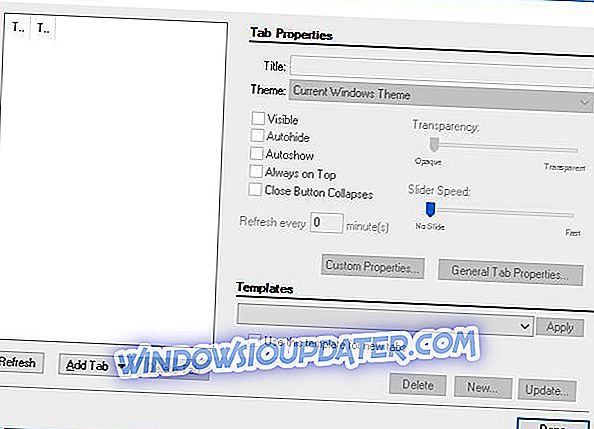
- Кликните на дугме Додај картицу и из падајућег менија изаберите белешке . То ће додати картицу Ноте на врх радне површине као што је приказано испод.

- Сада можете да померите курсор преко те картице да бисте отворили бележницу приказану на снимку испод. Ово је згодна алтернатива за Нотепад да бисте додали белешке.
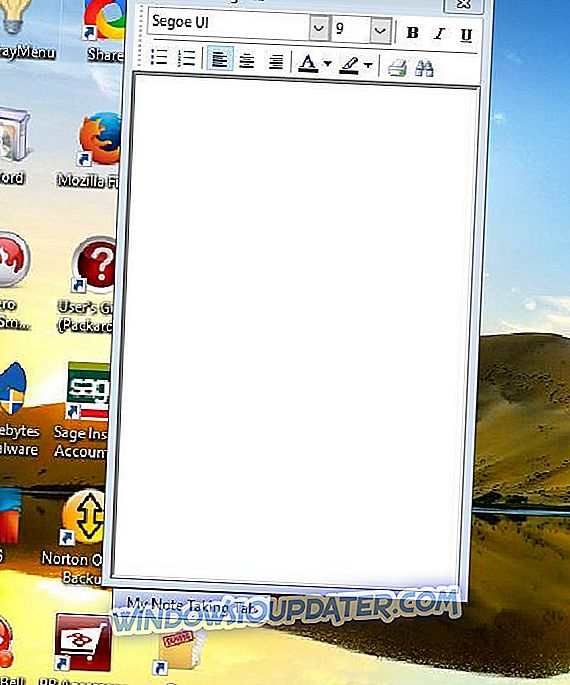
- Поново отворите прозор Таб Манагер, кликните на Адд Таб и изаберите Навигатор да бисте отворили картицу Ми Екплорер на слици испод.
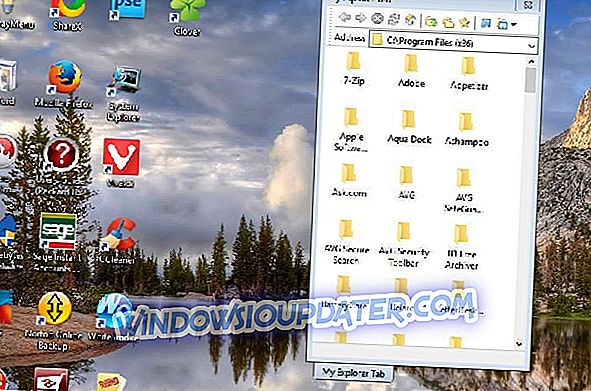
- Картица Ми Екплорер је и Веб и фасцикла. Унесите УРЛ адресу у траци адреса да бисте са њом отворили веб-локације.
- Да бисте отворили фасцикле у картици Ми Екплорер, на траци са алаткама можете да изаберете дугме директоријума. То ће отворити прозор Бровсе фор Фолдер (Прегледај мапу) у којем можете отворити фасциклу на картици са.
- Да бисте подесили картице навигатора да отварају више специфичних мапа када их изаберете, кликните десним тастером миша на табелу на радној површини и изаберите Пропертиес (Својства) да бисте отворили прозор испод.
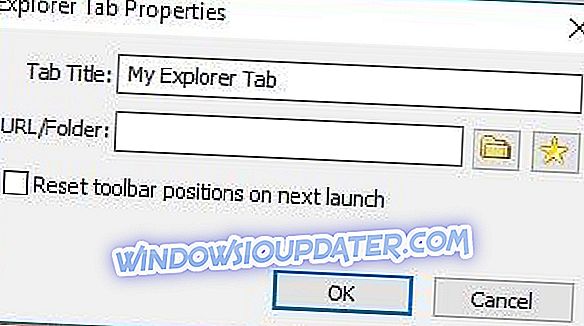
- Кликните на дугме УРЛ / Фолдер и изаберите фасциклу са којом ће картица бити отворена. То постаје почетна мапа картице.
- Картице можете да померате на радној површини тако што ћете их повући лево и десно. Да бисте их преместили на друге стране радне површине, кликните десним тастером миша на картицу и изаберите једну од опција за пин у контекстном менију.
Ажурирање : Изгледа да почетна веза за преузимање више није доступна на званичном сајту алата. Али можете користити платформе за преузимање трећих страна да бисте добили алат.
ТиниТабс, Стицк анд Цловер су само три софтверска пакета која доносе табове за Виндовс. ВиндовТабс, КТТабБар и ТабЕкплорер су још неки програми који додају картице у Филе Екплорер и прозоре апликација.
Надам се да ће Мицрософт размислити о додавању картица будућим Виндовс платформама, али за сада их можете додати ОС-у уз помоћ софтвера треће стране.
Као што сви знате, Мицрософт је већ најавио сличну функцију која се зове Сетс. У суштини, ова функција групише прозоре Филе Екплорер заједно. Међутим, чини се да технички гигант није имао времена да у потпуности имплементира Сетове у своје нове верзије Виндовс 10 ОС.
Пошто се Мицрософт толико дуго труди да донесе табулаторе у Виндовс 10, многи корисници се питају да ли је ово још увек валидна идеја за компанију или не.
Па, недавни извештај сугерише да ће се Мицрософт у великој мери усредсредити на то да табулатори пребаце у Филе Екплорер након што заврши Цхромиум он Едге транзицију. А ово може потрајати још неколико месеци.
Ко зна, ако све иде по плану, табулатори на Виндовс 10 могу бити доступни као потпуно развијена функција 2020. године.
РЕЛАТЕД ГУИДЕС ТО ЦХЕЦК ОУТ: \ т
- Овај нови Филе Екплорер концепт изгледа тако лепо да би га Мицрософт требао користити
- Како омогућити библиотеке у програму Виндовс 10 Филе Екплорер
- Филе Екплорер је спор на Виндовс 10 [Фик]
Напомена уредника: Овај пост је првобитно објављен у октобру 2016. године и од тада је ажуриран због свежине и прецизности.


